Lenovo ThinkPad X220, ThinkPad X220i Hardware maintenance manual [ja]
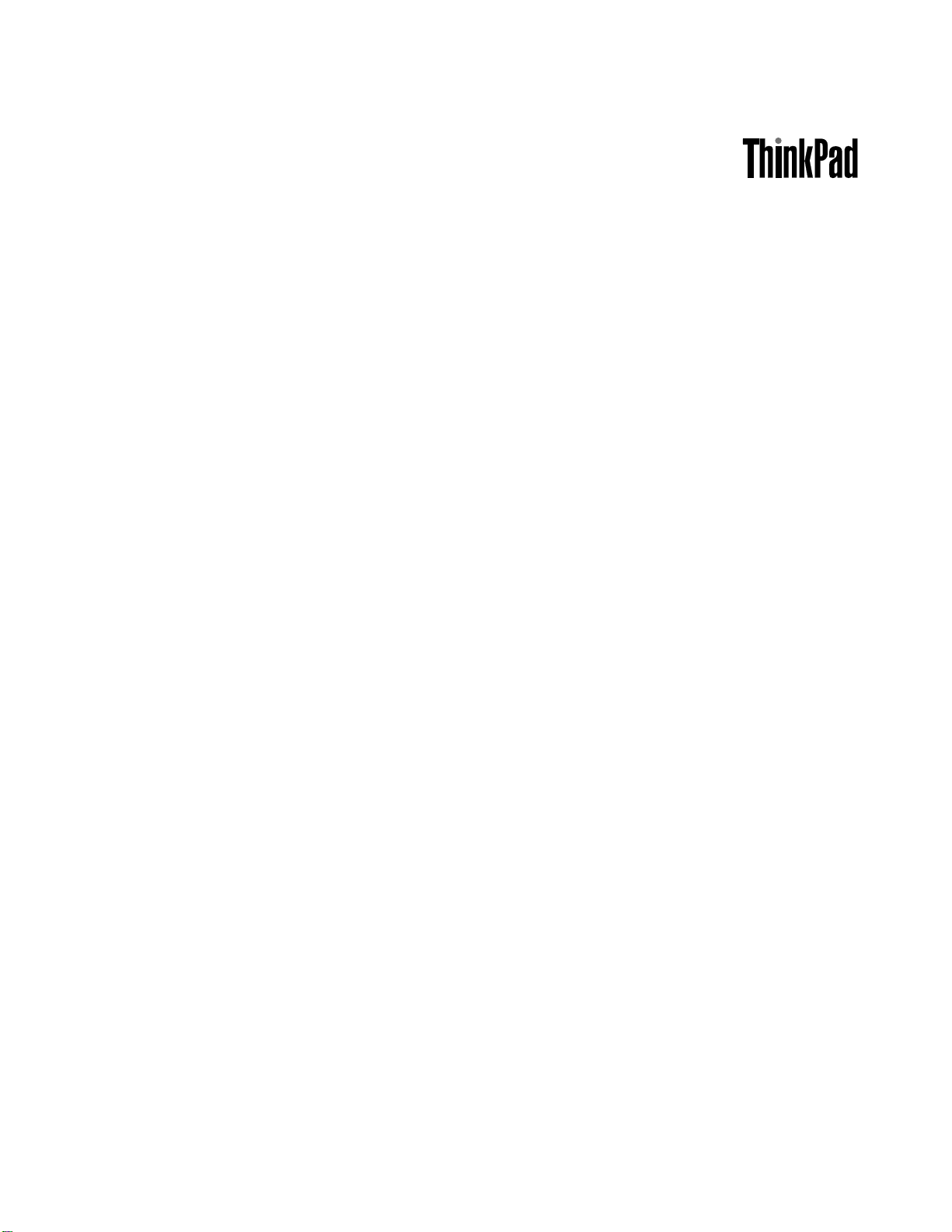
ハードウェア保守マニュアル
ThinkPad
ThinkPad ThinkPad
X220
X220 X220
お
よ
び
お お
よ よ
X220i
び び
X220i X220i

注 注注: ::本書および本書で紹介する製品をご使用になる前に、143ページの付録A『特記事項』に記載
されている情報をお読みください。
第
版
第 第
7版 版
©CopyrightLenovo2011,2013.
制限付き権利に関する通知:データまたはソフトウェアが米国一般調達局(GSA:GeneralServicesAdministration)契約に準じて
提供される場合、使用、複製、または開示は契約番号GS-35F-05925に規定された制限に従うものとします。
(2013年 年
年
1月 月月)
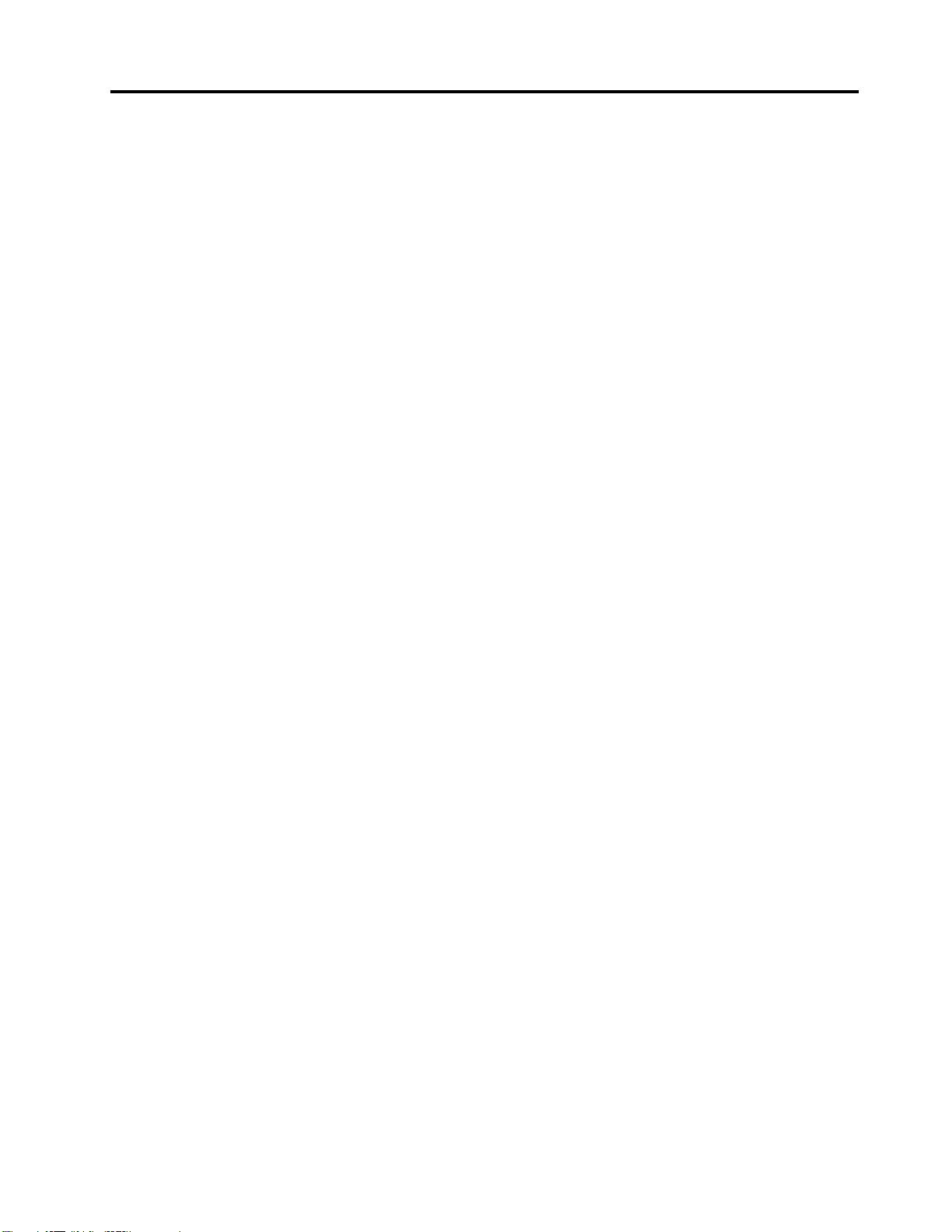
目
次
目 目
次 次
本
書
に
つ
い
本 本
書 書
に に
第
章
第 第
1 11章 章
一般安全..................1
電気安全..................2
安全検査ガイド...............3
静電気放電の影響を受けやすい装置の取り扱い..3
接地要件..................4
安全上の注意................4
レーザー規格に関する記述.........17
第
章
第 第
2 22章 章
FRU交換時の心得.............23
ハードディスク・ドライブ交換時の注意..24
システム・ボード交換時の重要な注意事項.24
エラー・メッセージの使い方.......24
CTO、CMV、およびGAV用のFRU交換時の心
得....................25
製品定義...............25
CTO、CMV、およびGAV製品のFRU識別.25
第
章
第 第
3 33章 章
最初に行うこと..............27
保守の手順................28
LenovoThinkVantageToolboxプログラムおよ
びPC-DoctorforDOS診断プログラムをサポー
トするシステム............28
Lenovo診断プログラムをサポートするシス
テム.................33
電源システムの検査............35
AC電源アダプターの確認........35
動作中充電の検査...........36
バッテリー・パックの検査........36
バックアップ・バッテリーの検査.....37
第
章
第 第
4 44章 章
製品リカバリー・ディスクを使用しての工場出荷
時コンテンツへの復元...........39
リカバリー・ディスク・セットを使用しての工場
出荷時コンテンツへの復元.........40
パスワード................41
パワーオン・パスワード........41
ハードディスク・パスワード.......41
スーパーバイザー・パスワード......42
パワーオン・パスワードを解除する方法..42
ハードディスク・パスワードを解除する方
法..................42
省電力..................43
て
つ つ
い い
て て
. ... ... ... ... ... ... ... ... ... ... ... ... ..iii iii
安
全
上
の
注
. ..安 安
全 全
上 上
重
要
. ..重 重
. ..全 全
. ..関 関
な
要 要
な な
全
般
の
般 般
の の
関
連
の
連 連
の の
意
の の
注 注
意 意
. ... ... ... ... ... ... ... ... ... ..1 1
保
守
情
保 保
検
検 検
保
保 保
報
守 守
情 情
報 報
. ... ... ... ... ... ... ... ..23 23
査
査 査
. ... ... ... ... ... ... ... ... ... ..27 27
守
情
報
守 守
情 情
報 報
. ... ... ... ... ... ... ... ..39 39
iii
1
23
27
39
スクリーン・ブランク・モード......43
スリープ(スタンバイ)状態.......43
休止状態...............44
FRU故障判別リスト............44
数値エラー・コード..........45
エラー・メッセージ..........49
ビープ音の症状............50
ビープ音以外の症状..........51
LCD(液晶ディスプレイ)関連の症状....51
再現性の低い問題...........52
未解決問題..............52
第
章
状
況
イ
ン
ジ
ケ
ー
タ
第 第
5 55章 章
. ..状 状
況 況
イ イ
ン ン
ジ ジ
ケ ケ
第
章
Fn
キ
ー
の
組
第 第
6 66章 章
. ..Fn Fn
キ キ
ー ー
第
章
FRU
第 第
7 77章 章
. ..FRU FRU
項
項 項
. ... ... ... ... ... ... ... ... ... ... ... ... ... ... ... ... ... ... ..59 59
ねじに関する注意事項...........59
シリアル番号(S/N)の保存..........60
システム・ユニットのシリアル番号(S/N)の
復元.................60
UUIDの保存.............61
ECA情報の読み取りまたは書き込み....61
第
章
第 第
8 88章 章
. ..FRU FRU
ThinkPadX220およびX220iモデルの保守を行う
前に...................63
1010バッテリー・パック..........64
1020ハードディスク・ドライブ(HDD)およびソ
リッド・ステート・ドライブ(SSD)......65
1030DIMM................68
1040キーボード..............69
1050パームレストまたは指紋センサー付きパー
ムレスト.................72
1060PCIExpressミニ・カード(ワイヤレス
LAN/WiMAX用)..............74
1070バックアップ・バッテリー.......76
1080PCIExpressミニ・カード(ワイヤレスWAN
用)...................77
1090キーボード・ベゼル..........78
1100LCDアセンブリー...........80
1110ベース・カバー・アセンブリーおよびスピー
カー・アセンブリー............83
1120システム・ボード、DC入力コネクター、
ファン、およびExpressCardスロット・アセンブ
リー...................86
1130mSATAソリッド・ステート・ドライブ..90
2010LCD前面ベゼル............91
の
の の
FRU
の
の の
み
の の
組 組
み み
交
換
に
交 交
換 換
に に
取
り
外
取 取
り り
外 外
ー
ー ー
タ タ
ー ー
. ... ... ... ... ..53 53
合
わ
せ
合 合
わ わ
せ せ
. ... ... ... ... ..55 55
関
す
る
注
意
関 関
す す
る る
し
と
交
し し
と と
交 交
注 注
換
換 換
事
意 意
事 事
. ... ... ... ..63 63
53
55
59
63
©CopyrightLenovo2011,2013
i
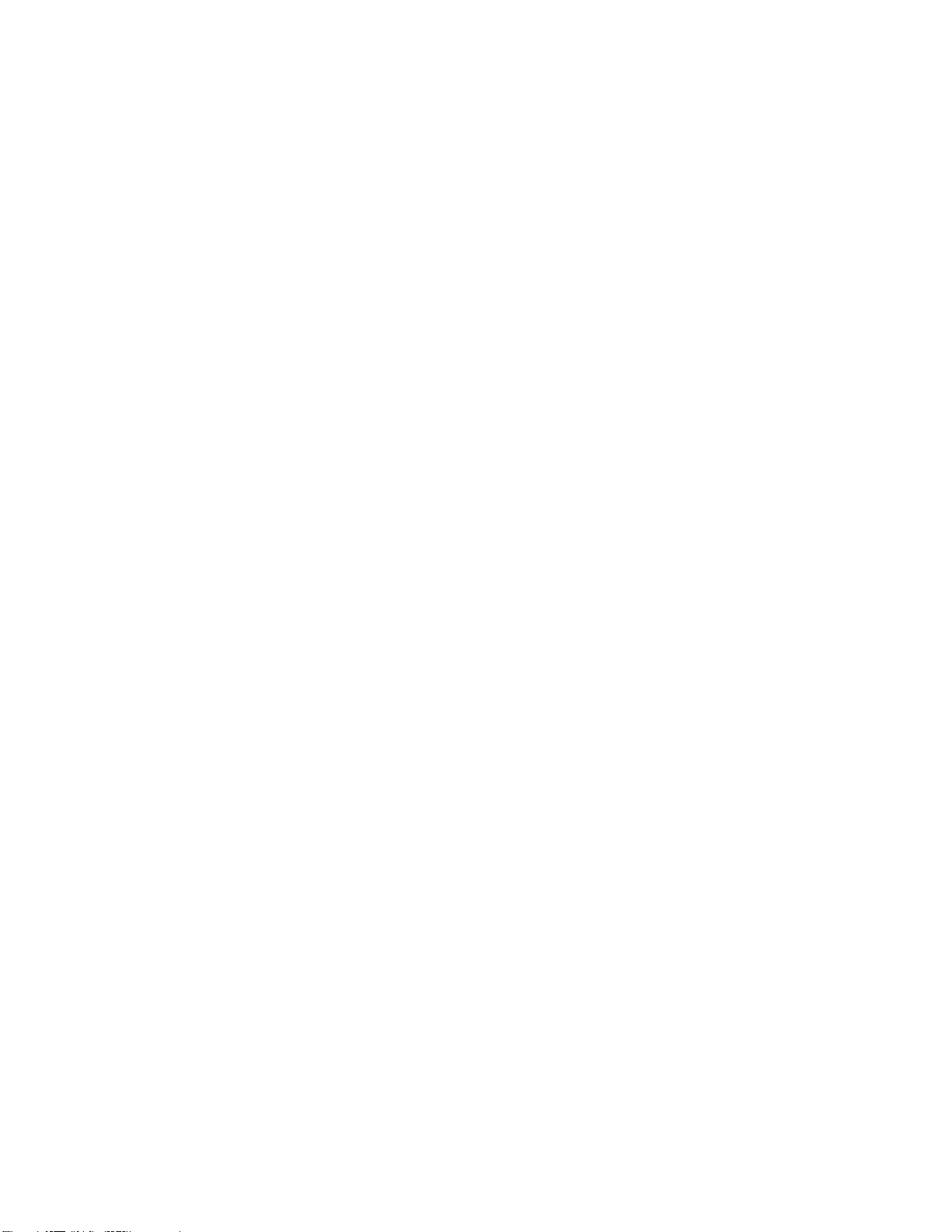
2020LEDボード..............92
2030Bluetoothドーター・カード(BDC-2.1)...94
2040内蔵カメラ..............95
2050LCDパネルおよびLCDケーブル.....96
2060ヒンジ................98
2070LCD背面カバーおよびワイヤレス・アンテ
ナ・ケーブル...............99
第
章
ロ
ケ
ー
シ
ョ
第 第
9 99章 章
. ..ロ ロ
ケ ケ
ー ー
前面図..................102
背面図..................103
底面図..................104
上面(ThinkPadX220UltraBase)........105
底面図(ThinkPadX220UltraBase).......105
前面(ThinkPadPortReplicatorSeries3)......106
背面図(ThinkPadPortReplicatorSeries3).....106
前面(ThinkPadMiniDockSeries3).......107
背面図(ThinkPadMiniDockSeries3)......108
前面(ThinkPadMiniDockPlusSeries3).....109
背面図(ThinkPadMiniDockPlusSeries3)....110
第
10
章
パ
ー
第 第
10 10
章 章
. ..パ パ
全体...................112
LCDFRU.................128
12.5型HDLEDバックライトLCD.....129
ツ
ー ー
ツ ツ
ン
シ シ
ョ ョ
ン ン
. ... ... ... ... ... ... ... ... ..101 101
・
リ
ス
・ ・
ト
リ リ
ス ス
ト ト
. ... ... ... ... ... ... ..111 111
12.5型HDLEDバックライト、プレミアム
LCD.................131
キーボード................132
その他のパーツ..............133
ACアダプター..............134
電源コード................134
リカバリー・ディスク...........135
101
111
WindowsXPProfessionalDVD.......135
WindowsXPTabletDVD.........136
WindowsVistaBusiness(32ビット)DVD...136
WindowsVistaHomeBasic(32ビット)DVD..137
Windows7Professional(32ビット)DVD...137
Windows7Professional(64ビット)DVD...138
Windows7Ultimate(32ビット)DVD....139
Windows7Ultimate(64ビット)DVD....139
Windows7HomeBasic(32ビット)DVD...140
Windows7HomeBasic(64ビット)DVD...140
Windows7HomePremium(32ビット)DVD..141
Windows7HomePremium(64ビット)DVD..141
共通の保守ツール.............142
付
録
A.
特
記
事
付 付
録 録
A. A.
特 特
電磁波放出の注記.............143
商標...................144
項
記 記
事 事
項 項
. ... ... ... ... ... ... ... ... ... ... ... ..143 143
143
iiハードウェア保守マニュアル
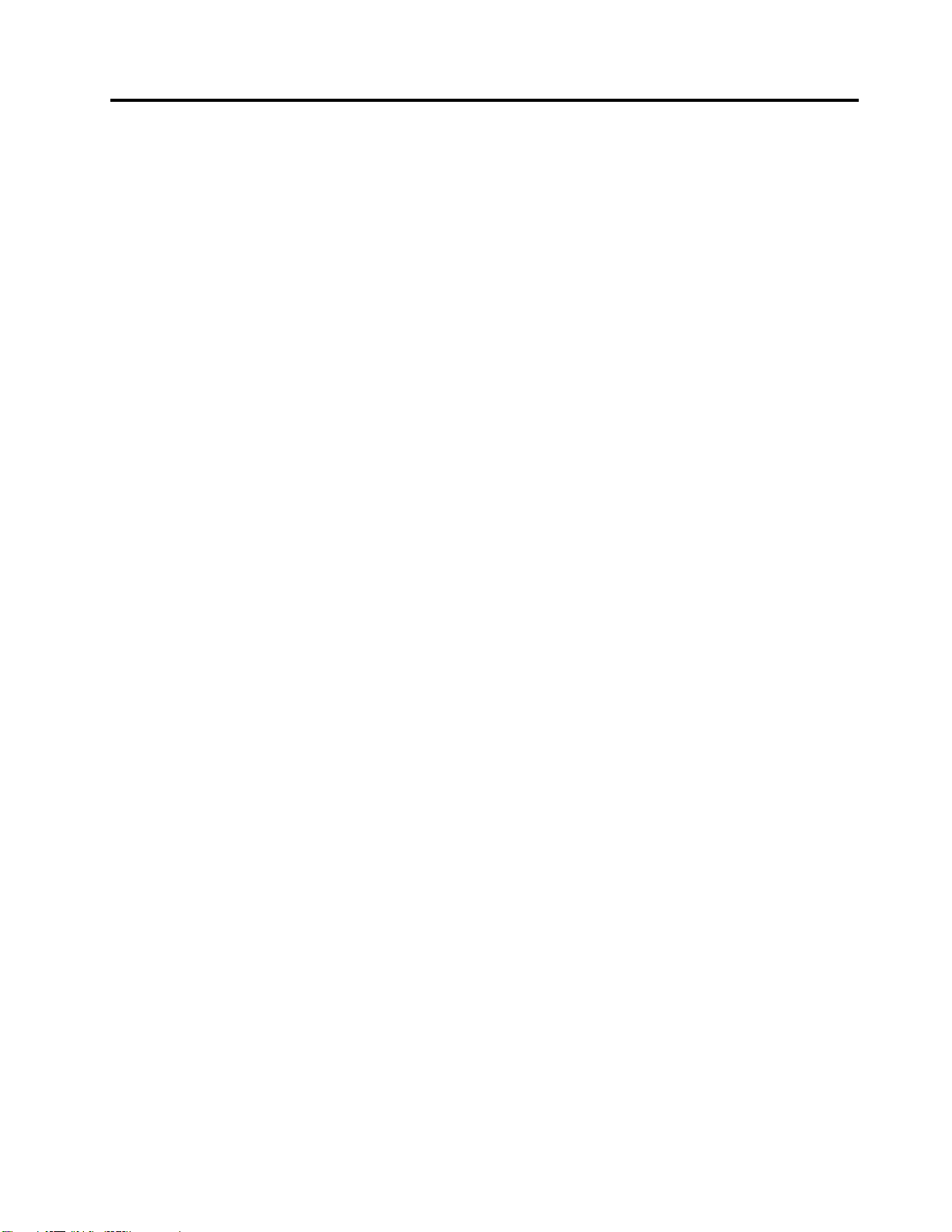
本
書
に
つ
い
本 本
書 書
に に
つ つ
て
い い
て て
本書には、以下のThinkPad
ThinkPadX220およびX220i
本書を拡張診断テストと一緒に使用して、問題のトラブルシューティングを行ってください。
要
:
重 重重要 要
: :
本書は、ThinkPad製品に精通した専門の保守技術担当者を対象としています。本書を拡張診断テスト
と併用して、効率的に問題のトラブルシューティングを行ってください。
ThinkPad製品の保守を行う前に、必ず、1ページの第1章『安全上の注意』および23ページの第
2章『重要な保守情報』をお読みください。
®
製品に関する保守情報および参照情報が記載されています。
マシン・タイプ4286、4287、4289、4290、4291、4292、および4293
©CopyrightLenovo2011,2013
iii

ivハードウェア保守マニュアル
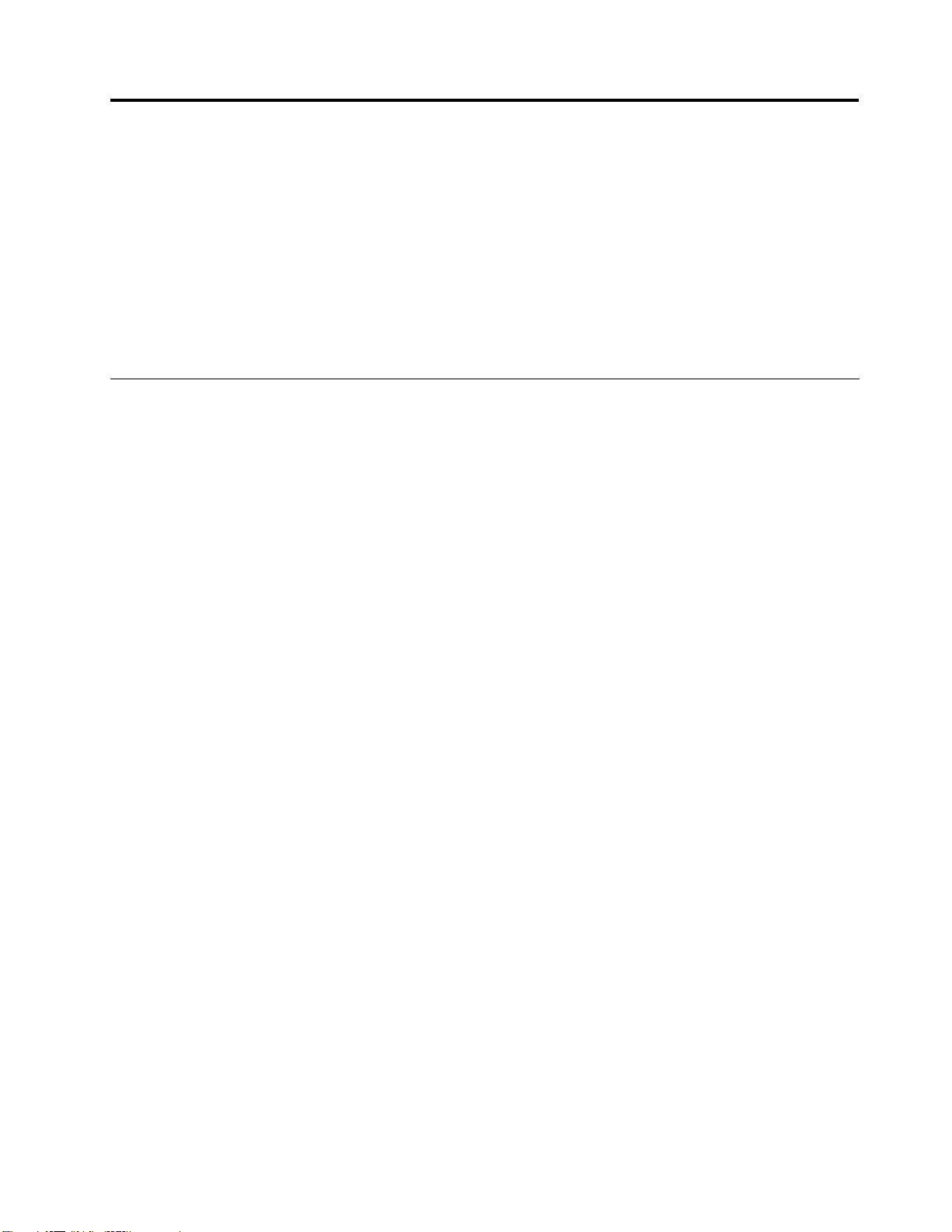
第
1
章
安
全
上
の
注
第 第
1 1
章 章
安 安
全 全
上 上
の の
この章では、ThinkPadノートブックの保守を行う前によく理解しておく必要のある、以下の安全上
の注意を記載します。
ページの『一般安全』
•1
•2ページの『電気安全』
•3ページの『安全検査ガイド』
•3ページの『静電気放電の影響を受けやすい装置の取り扱い』
ページの『接地要件』
•4
•4ページの『安全上の注意』
•17ページの『レーザー規格に関する記述』
一
般
安
一 一
次の規則に従って、一般的な安全確保に努めてください。
•保守の最中および保守の後、マシンのある領域の整理整とんをしてください。
•重い物を持ち上げるときは、次のようにします。
•お客様の危険につながる作業や、装置の安全を損なうような作業は行わないでください。
•マシンを起動する前に、必ず、他の保守技術担当者やお客様側のスタッフが危険な場所にいない
か確かめます。
•マシンの保守を行う間、取り外したカバーを安全な場所で、すべての関係者から離れた場所に置き
ます。
•ツール・ケースを歩行領域から遠ざけて、他の人がつまずかないようにします。
•緩い服を着用しないでください。マシンの動いている部分に引っかかる可能性があります。そでは、き
ちんと留めておくか、ひじの上までまくり上げておきます。髪が長い場合は、縛ってください。
•ネクタイやスカーフの端は衣服の中に入れておくか、不伝導性のクリップを使って、端から約8cmの
ところで留めておきます。
•宝石、チェーン、金属フレームの眼鏡、または金属のファスナーが付いている服は着用しないで
ください。
全
般 般
安 安
全 全
1.滑らないように、しっかりと立っていられるようにします。
2.足の間でオブジェクトの重量が同量になるよう分散します。
3.ゆっくりとした持ち上げる力を使用します。持ち上げる時に、急な移動あるいはねじったりは
絶対にしないでください。
4.立ち上がることによって、または足の筋肉で押し上げることによって持ち上げます。この動作
は、背中の筋肉の負担を除去します。
は 重 過 ぎ る と 感 じ る 物 を 持 ち 上 げ よ う と し な い で く だ さ い 。
意
注 注
意 意
重 量 が 16 kg を 超 え る 物 、 ま た は 自 分 1 人 で 持 ち 上 げ る に
:
注 注注意 意意: :
•ハンマーやドリルを使った作業、はんだ付け、ワイヤーの切断、スプリングの接続、溶剤の使用、そ
してその他目に危険が及ぶ可能性のある作業を行うときは、安全眼鏡をかけてください。
•保守の後は、すべての安全シールド、ガード、ラベル、および接地ワイヤーを再取り付けします。古く
なっていたり障害のある安全装置は交換してください。
•マシンをお客様に返却する前に、すべてのカバーを正しく取り付けます。
•ファン放熱孔はマシンの内部部品に空気を循環させ、高熱になることを防ぎます。ファン放熱孔をふさ
がないように気を付けてください。
©CopyrightLenovo2011,2013
金属のオブジェクトは電気の伝導体に適しています。
1
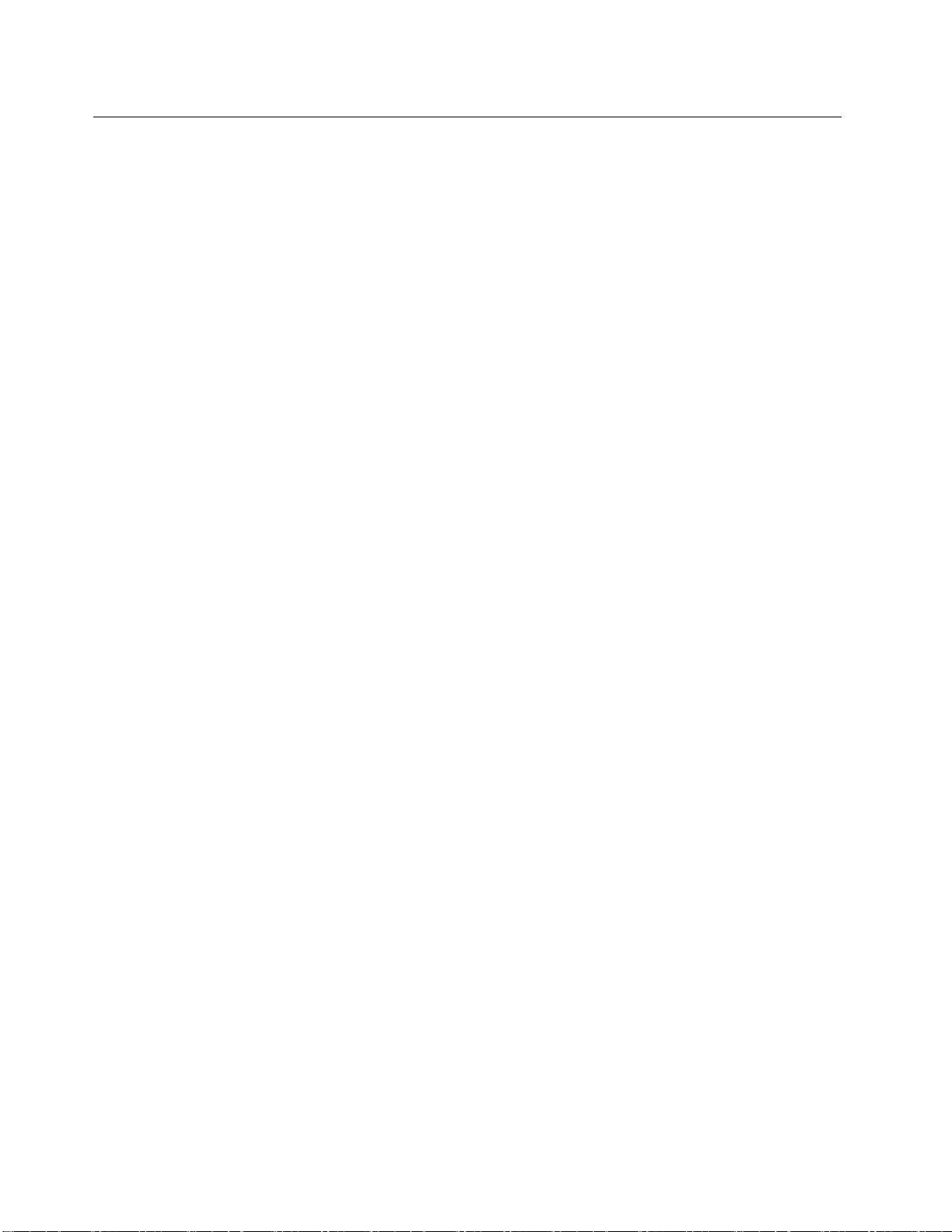
電
気
安
電 電
電気機器を取り扱うときは、次の規則を守ってください。
重 重重要 要要: :
承認済みのツールおよびテスト装置を使用してください。工具の中には、握りや柄の部分のソフト・
カバーが感電防止のための絶縁性を持たないものがあります。
お客様の多くは、装置のそばに、静電気の放電を減らす小さな導電ファイバーを含むゴム製のフロ
ア・マットをお持ちになっておられるでしょう。このタイプのマットを感電の保護として使用
しないでください。
•部屋の緊急電源オフ(EPO)スイッチを見つけて、スイッチまたは電気コンセントを切り離してくだ
さい。電気事故が発生した場合は、スイッチを操作するか、または電源コードのプラグを素早く
抜きます。
•危険な状態、または危険な電圧を持つ装置のそばで、1人で作業しないでください。
•次の作業を行う前には、すべての電源をすべて切り離してください。
–機械的検査の実行
–電源装置のそばでの作業
–主な装置の取り外しまたは取り付け
•マシンで作業を開始する前に、電源コードのプラグを抜きます。プラグを抜けない場合は、お客様
に依頼して、マシンに電源を供給している電源ボックスの電源を切り、電源ボックスをオフ位置に
ロックします。
露 出 し た
•
–電源オフ制御に慣れている別の人がそばにいることを確認してください。
全
気 気
安 安
全 全
:
電気回路を持つマシンで作業する必要があるときは、次の注意事項を守ってください。
注 注注意 意意: ::別の人は、必要な場合に、電源のスイッチを切るためにその場にいる必要があります。
–電源オンした電気機器を扱うときは、1つの手のみを使用します。もう一方の手はポケットに入れ
ておくか、後ろにしておきます。
注 注注意 意意: ::感電は、完全な回路ができた場合にだけ起こります。上記の規則を遵守することにより、電
流が体を通過するのを防ぐことができます。
–テスターを使用する時は、制御を正しく設定し、テスター用の承認済みプローブ・リードお
よび付属品を使用します。
–適切なゴム製のマットの上に立ち(必要であれば、ローカルに取得)、金属フロア・ストリップおよ
びマシン・フレームといった接地からユーザーを絶縁します。
非常に高電圧の場所での作業のときは、特殊な安全上の注意を守ってください。これらの指示は保守情
報の安全に関する節に記載されています。高電圧の測定時には、細心の注意を払ってください。
•安全な操作状態のために電気ハンド・ツールを規則的に検査および保守してください。
•使い古されたり、壊れているツールおよびテスターを使用しないでください。
•回路から電源が切断されていることをあらかじめ想定することは、
初に、回路の電源がオフになっているか必ず
•作業域で起こりうる危険を常に注意してください。これらの危険の例は、湿ったフロア、接地されてい
ない延長ケーブル、電源の過電流および安全接地の欠落などです。
•電流の通じている回路にプラスチック・デンタル・ミラーの反射面で触らないでください。面は導電性
があるので、触ると身体障害およびマシン損傷を引き起こす可能性があります。
•次のパーツは、マシン内でそれらの通常の操作場所から取り外すとき、
業を行わないでください。
–電源機構(パワー・サプライ)装置
–ポンプ
–送風器およびファン
–モーター・ジェネレーター
チ ェ ッ ク
します。
絶 対 に し な い で く だ さ い
電 源 を オ ン に し た ま ま
。まず最
保守作
2ハードウェア保守マニュアル

–上記に掲載されたものと同様の装置
この実践は装置の接地を確実にします。
•電気事故が起こった場合:
–用心して、ユーザー自身が被害にあわないようにしましょう。
–電源をオフに切り替えます。
–別の人を医療補助を呼びに行かせます。
安
全
検
査
ガ
イ
安 安
全 全
検 検
査 査
この検査ガイドの目的は、危険性が潜む状態を識別できるようにすることです。マシンの設計お
よび製作段階において、ユーザーと保守技術担当者を傷害から守るために必要な安全品目が取り付け
られています。このガイドはそれらのアイテムのみを対象としています。この検査ガイドで紹介して
いないThinkPad以外の機構またはオプションを接続したことによる危険性の識別については、各自が
適切な判断を行う必要があります。
危険な状態がある場合は、まずその危険の重大性を判別し、問題点を訂正せずに続行してよいかどう
か判断してください。
次の状態と、その状態が示す危険性について考慮してください。
•電気の危険性、特に1次電源(フレーム上の1次電圧は重大または致命的な感電事故を起こすお
それがあります)
•爆発の危険性(損傷したCRT表面やコンデンサーの膨張など)
•機械的な危険性(ハードウェアの緩み、欠落など)
ド
ガ ガ
イ イ
ド ド
危険が潜む状態があるかどうかを判別するには、どの保守作業を始めるときにも次のチェックリストを使
用してください。検査は、電源オフ、および電源コードの切断から始めてください。
チェックリスト
1.外側のカバーに損傷(緩み、破損、またはエッジのとがり)がないか検査します。
2.ThinkPadの電源をオフにする。電源コードを外します。
3.次の点について、電源コードを検査します。
a.第3配線のアース・コネクターの状態が良好であるか。メーターを使って、外部アース・ピンと
フレーム・アースの間のアース線の導通が0.1オーム以下であるか測定します。
b.電源コードはパーツ・リストに指定されたタイプでなければなりません。
c.絶縁体が摩耗していてはいけません。
4.バッテリーのひび割れまたは膨張があるか検査します。
5.カバーを取り外します。
6.明らかにThinkPad以外のパーツが使われている部分を検査します。ThinkPad以外のパーツの使用
の安全性について、的確な判断を下します。
7.装置内部に明らかに危険な状態がないか(例えば、金属の切りくず、汚染、水などの液体、火また
は煙による損傷の兆候など)を検査します。
8.ケーブルが摩耗していたり、はさまれていないか検査します。
9.電源機構カバーのファスナー(ねじまたはリベット)が、外れていたり、損傷していないか検査します。
静
電
気
放
電
の
影
響
を
受
け
や
す
い
装
置
の
取
り
扱
静 静
電 電
気 気
放 放
電 電
の の
影 影
響 響
を を
受 受
け け
や や
す す
い い
装 装
置 置
の の
取 取
トランジスターまたは集積回路(IC)を含むThinkPadの部分は、静電気の放電(ESD)の影響を受けやすいこ
とを知っておく必要があります。ESDによる損傷は、物体間に帯電の差があるときに起こります。帯電を
い
り り
扱 扱
い い
第1章.安全上の注意3
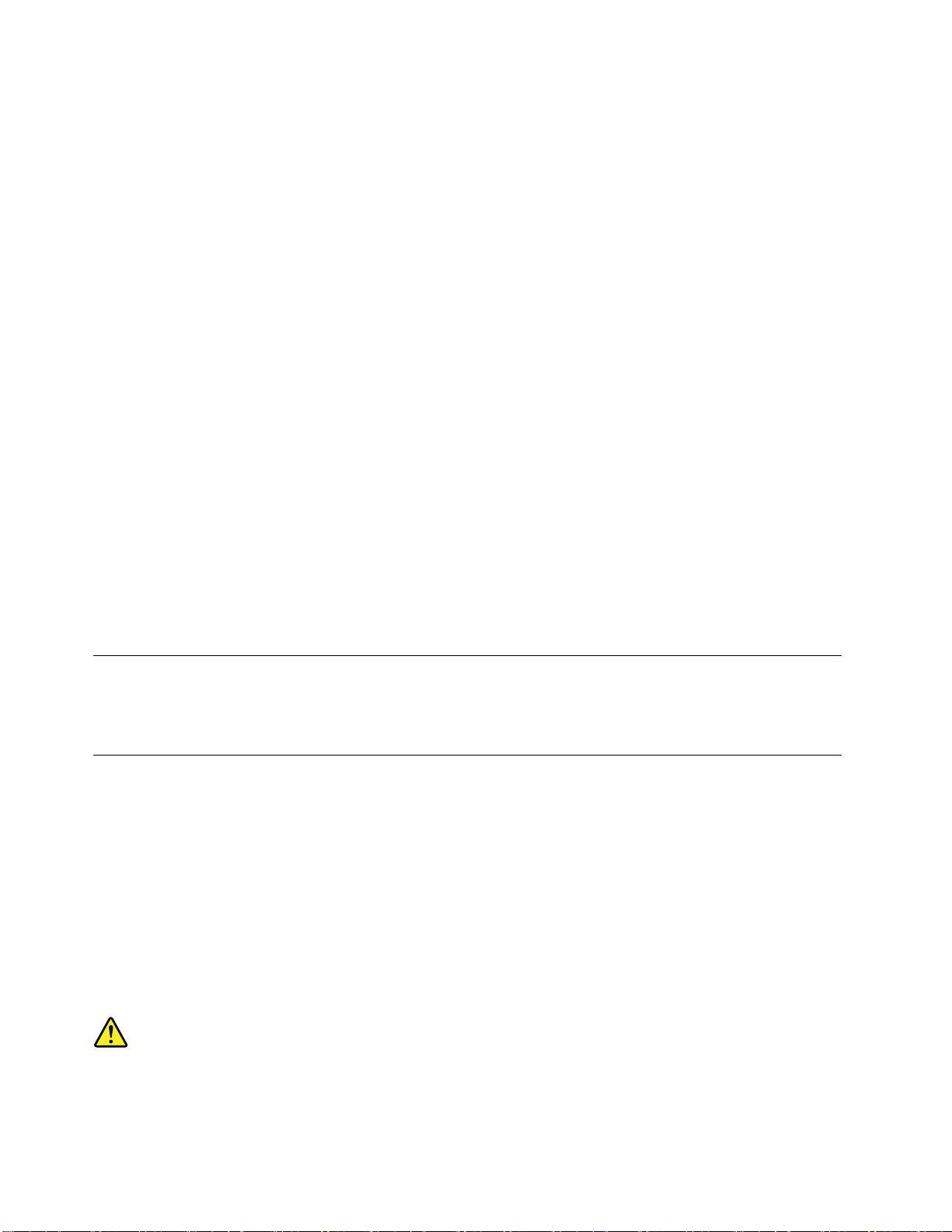
平均化して、マシン、部品、作業マット、およびその部品を取り扱う人の帯電がすべて同じになるよう
にして、ESDによる損傷を防止してください。
:
注 注注: :
1.ESDが下記に示す要件を超えたときは、その製品特定のESD手順を実行してください。
2.使用するESD保護装置が、完全に有効であると承認(ISO9000)されたものであることを確認して
ください。
ESDの影響を受けやすいパーツを取り扱う際は、次の点に注意してください。
•パーツは、製品に挿入するまでに静電防止袋に入れたままにしておきます。
•他の人に触れないようにします。
•身体の静電気を除去するために、自分の肌に対して接地されたリスト・ストラップを着用します。
•部品が、自分の衣服に触れないようにします。ほとんどの衣服は絶縁性になっており、リスト・スト
ラップを付けていても帯電したままになっています。
•接地された作業マットを使って、静電気のない作業面を作ります。このマットは、ESDの影響を受け
やすい装置を取り扱う際には特に便利です。
•下記にリストしたような接地システムを選択し、特定の保守要件に合った保護を可能にします。
注
注 注
: ::ESDによる損傷を防止するには、できれば接地システムを使用することが望ましいのです
が、必須ではありません。
–ESDアース・クリップをフレーム・アース、アース・ブレード、または緑色の配線のアース
に接続します。
–二重絶縁のシステムまたはバッテリー駆動システムで作業するときは、ESD共通アースまたは参照
点を使います。これらのシステムでは、同軸またはコネクター外部シェルが使えます。
–交流電源で動作するコンピューターでは、ACプラグの丸いアース端子を使います。
接
地
要
接 接
オペレーターの安全確保とシステム機能の正常実行のためには、ThinkPadの接地が必要です。電源コンセ
ントが適切に接地してあるかどうかの確認は、資格のある電気技師が行います。
安
安 安
このセクションの安全上の注意は、以下の言語で記載されています。
•英語
•アラビア語
•ブラジル・ポルトガル語
•フランス語
•ドイツ語
•ヘブライ語
•日本語
•韓国語
•スペイン語
•中国語(繁体字)
DANGER
DANGER DANGER
件
地 地
要 要
件 件
全
上
の
注
全 全
上 上
意
の の
注 注
意 意
4ハードウェア保守マニュアル
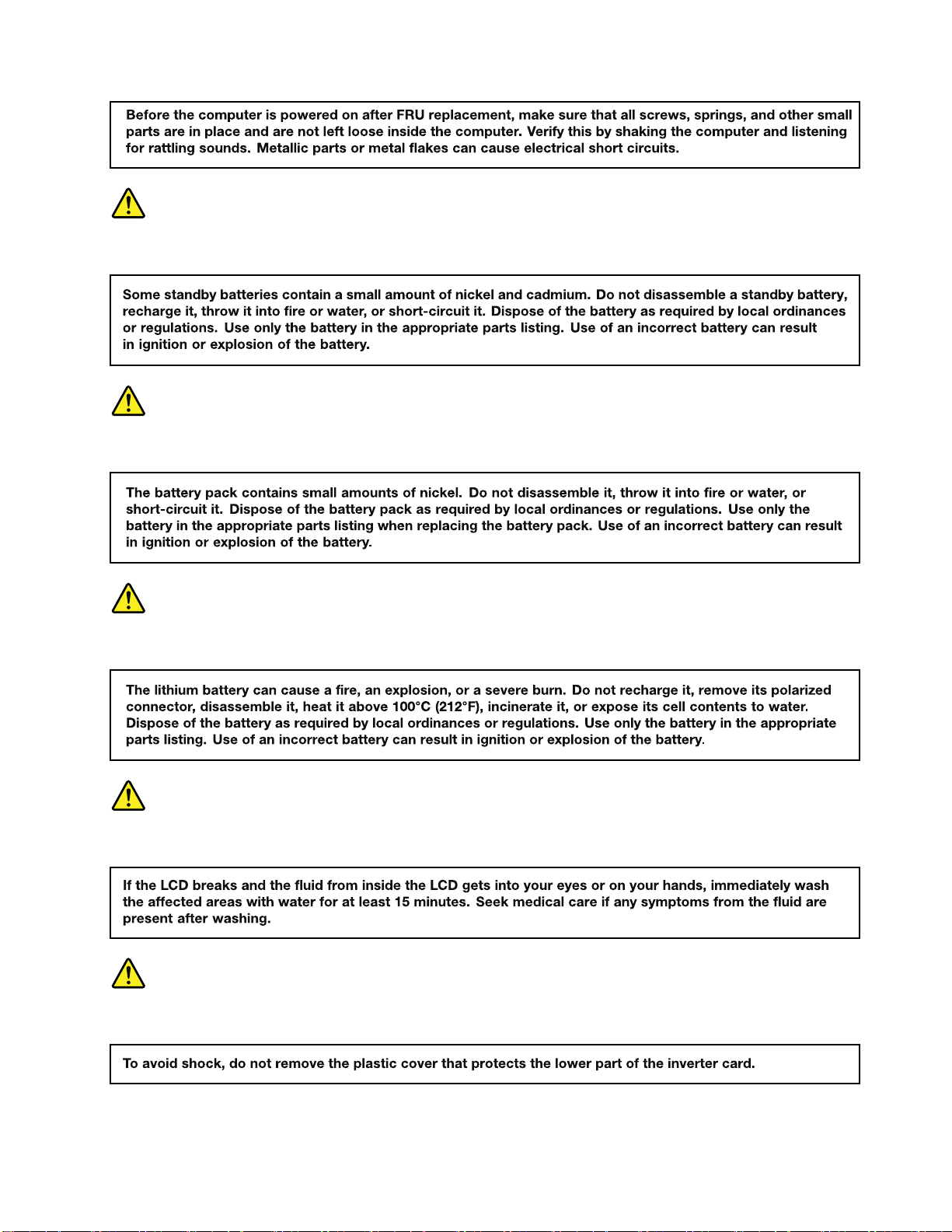
DANGER
DANGER DANGER
DANGER
DANGER DANGER
DANGER
DANGER DANGER
DANGER
DANGER DANGER
DANGER
DANGER DANGER
第1章.安全上の注意5

DANGER
DANGER DANGER
DANGER
DANGER DANGER
6ハードウェア保守マニュアル
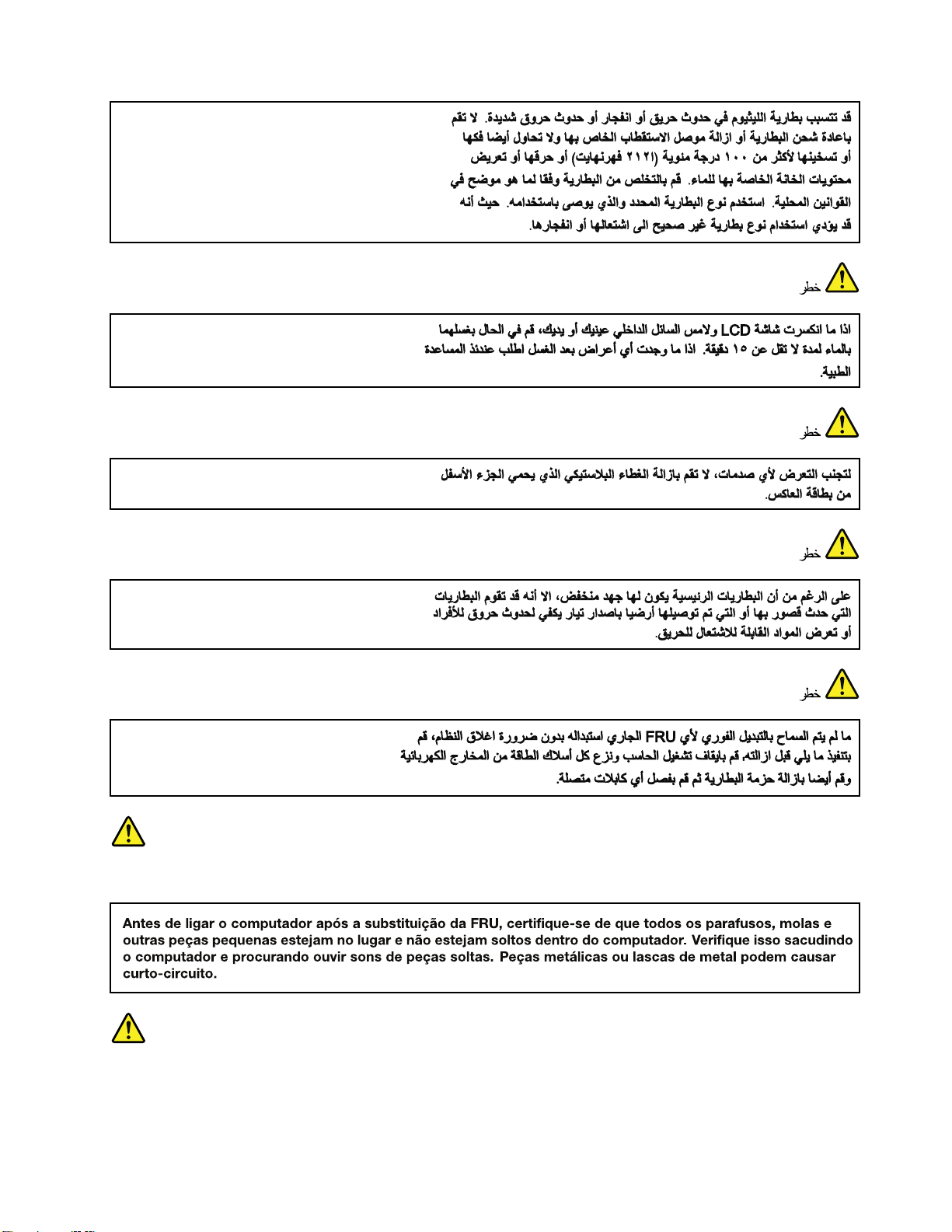
PERIGO
PERIGO PERIGO
PERIGO
PERIGO PERIGO
第1章.安全上の注意7
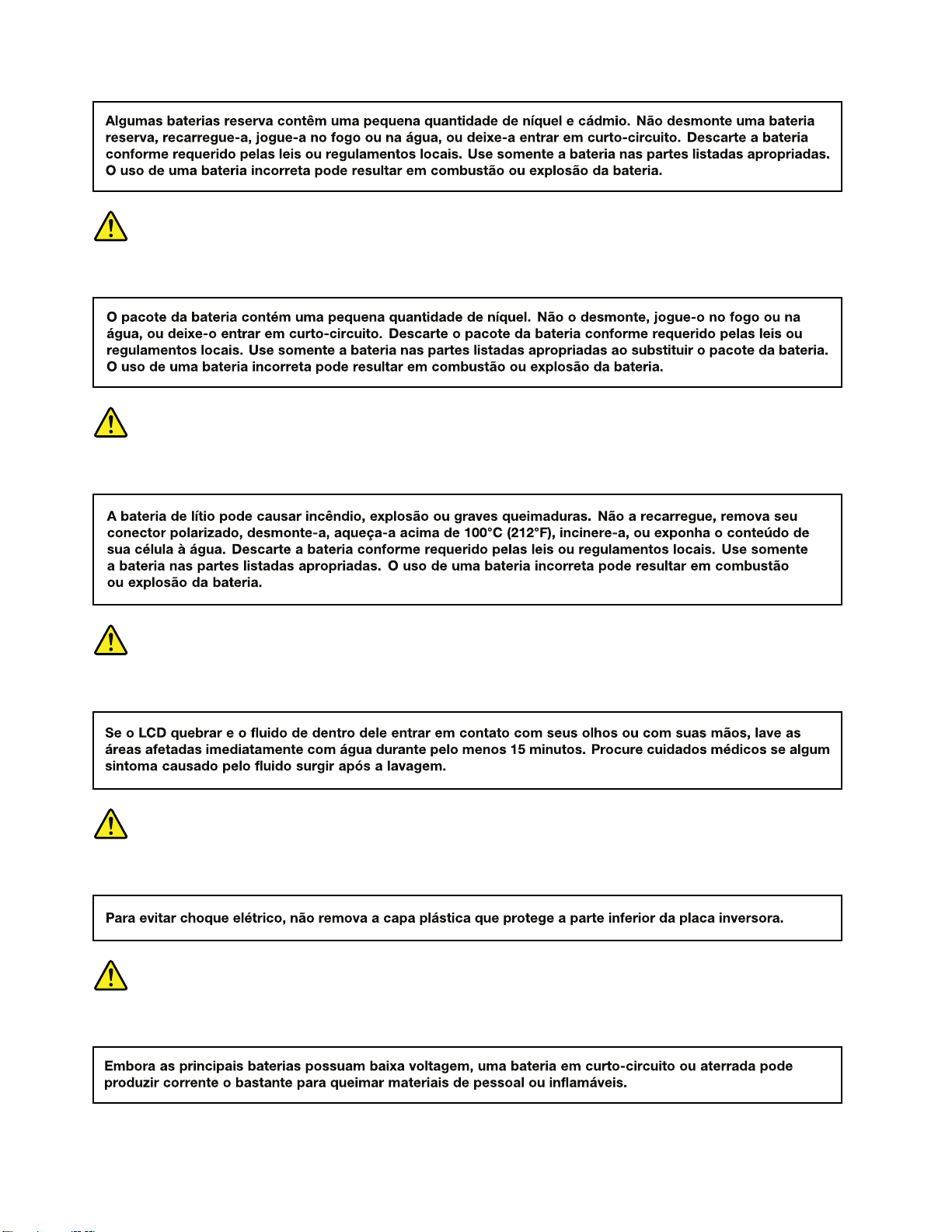
PERIGO
PERIGO PERIGO
PERIGO
PERIGO PERIGO
PERIGO
PERIGO PERIGO
PERIGO
PERIGO PERIGO
PERIGO
PERIGO PERIGO
8ハードウェア保守マニュアル
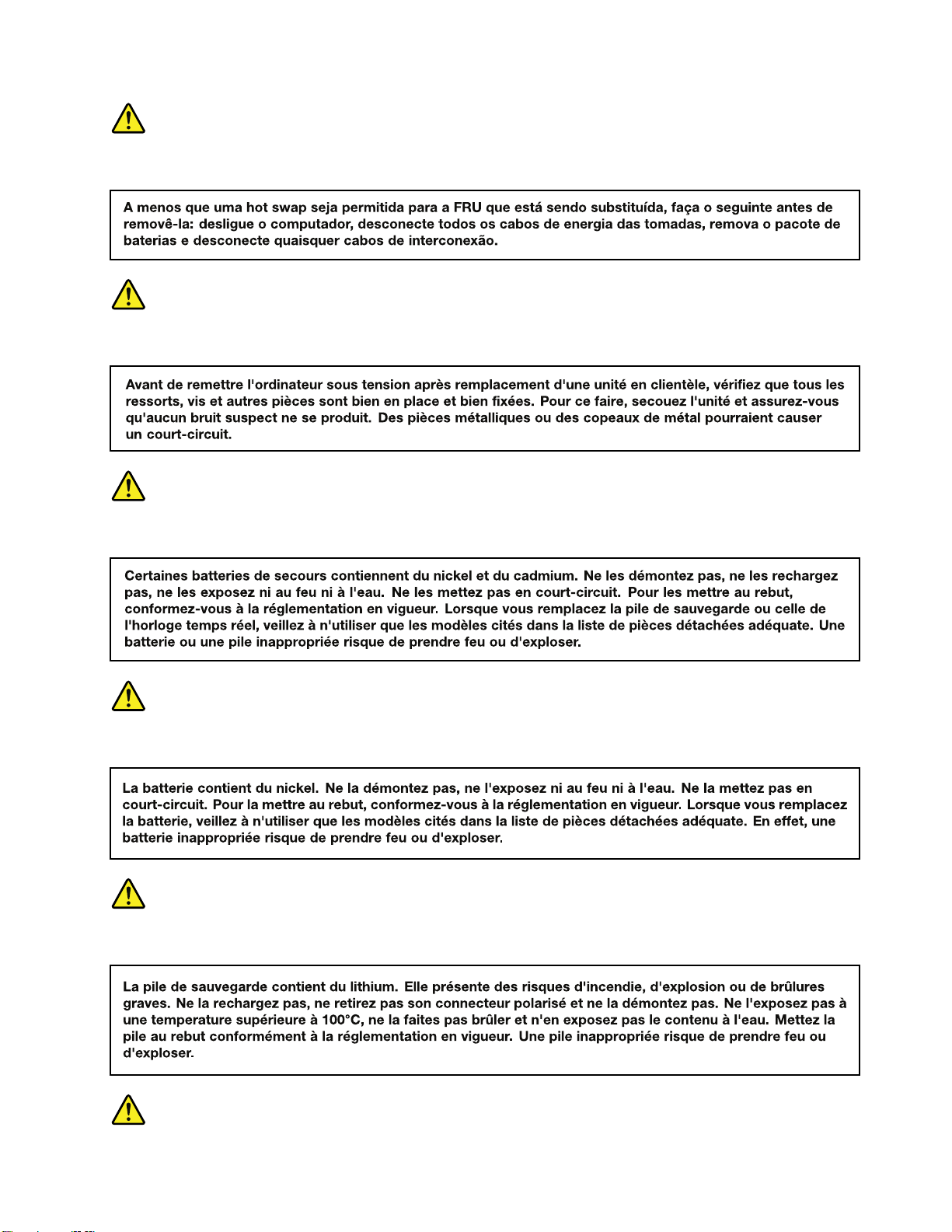
PERIGO
PERIGO PERIGO
ANGER
D DDANGER ANGER
ANGER
D DDANGER ANGER
ANGER
D DDANGER ANGER
ANGER
D DDANGER ANGER
第1章.安全上の注意9

ANGER
D DDANGER ANGER
ANGER
D DDANGER ANGER
ANGER
D DDANGER ANGER
ANGER
D DDANGER ANGER
ORSICHT
V VVORSICHT ORSICHT
ORSICHT
V VVORSICHT ORSICHT
10ハードウェア保守マニュアル
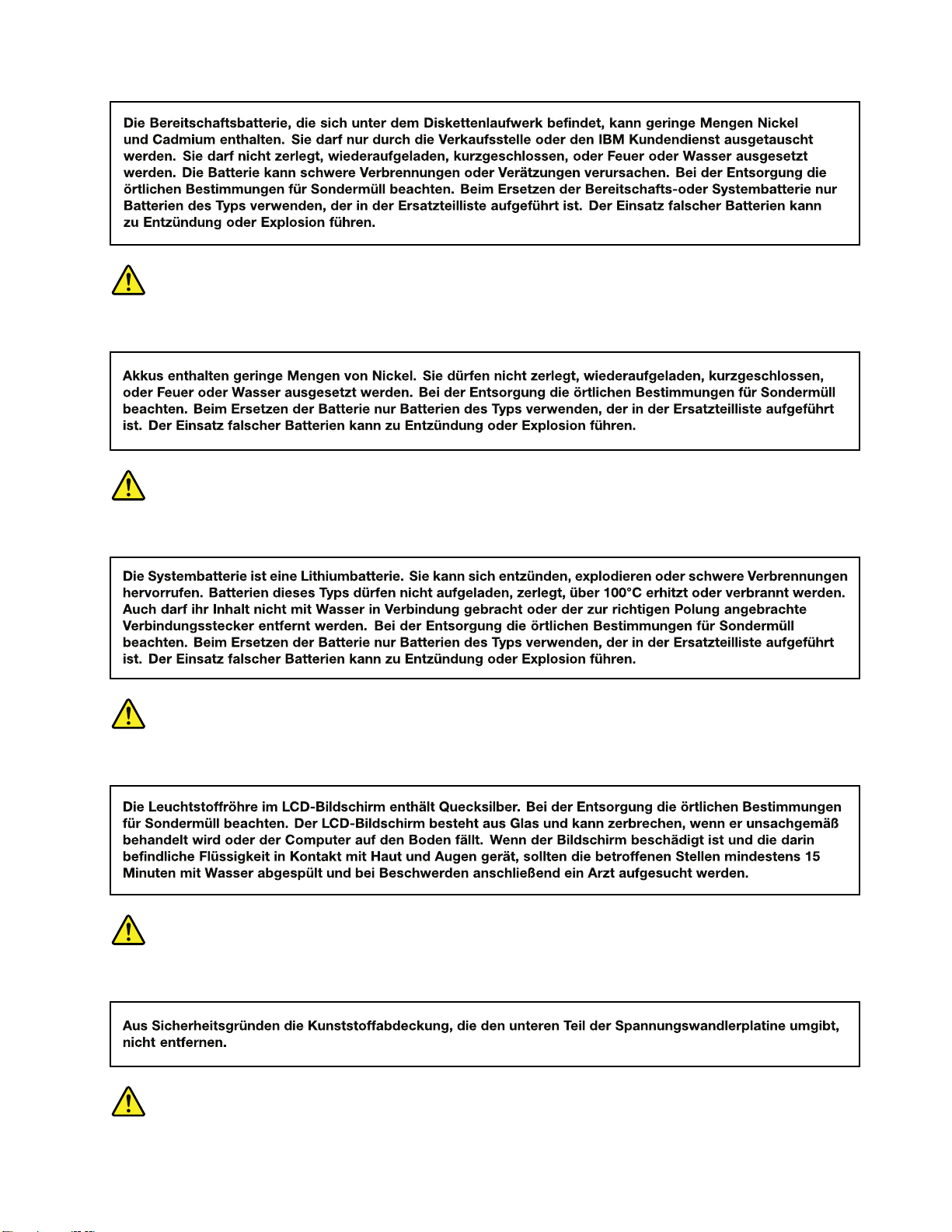
ORSICHT
V VVORSICHT ORSICHT
ORSICHT
V VVORSICHT ORSICHT
ORSICHT
V VVORSICHT ORSICHT
ORSICHT
V VVORSICHT ORSICHT
第1章.安全上の注意11

ORSICHT
V VVORSICHT ORSICHT
ORSICHT
V VVORSICHT ORSICHT
12ハードウェア保守マニュアル
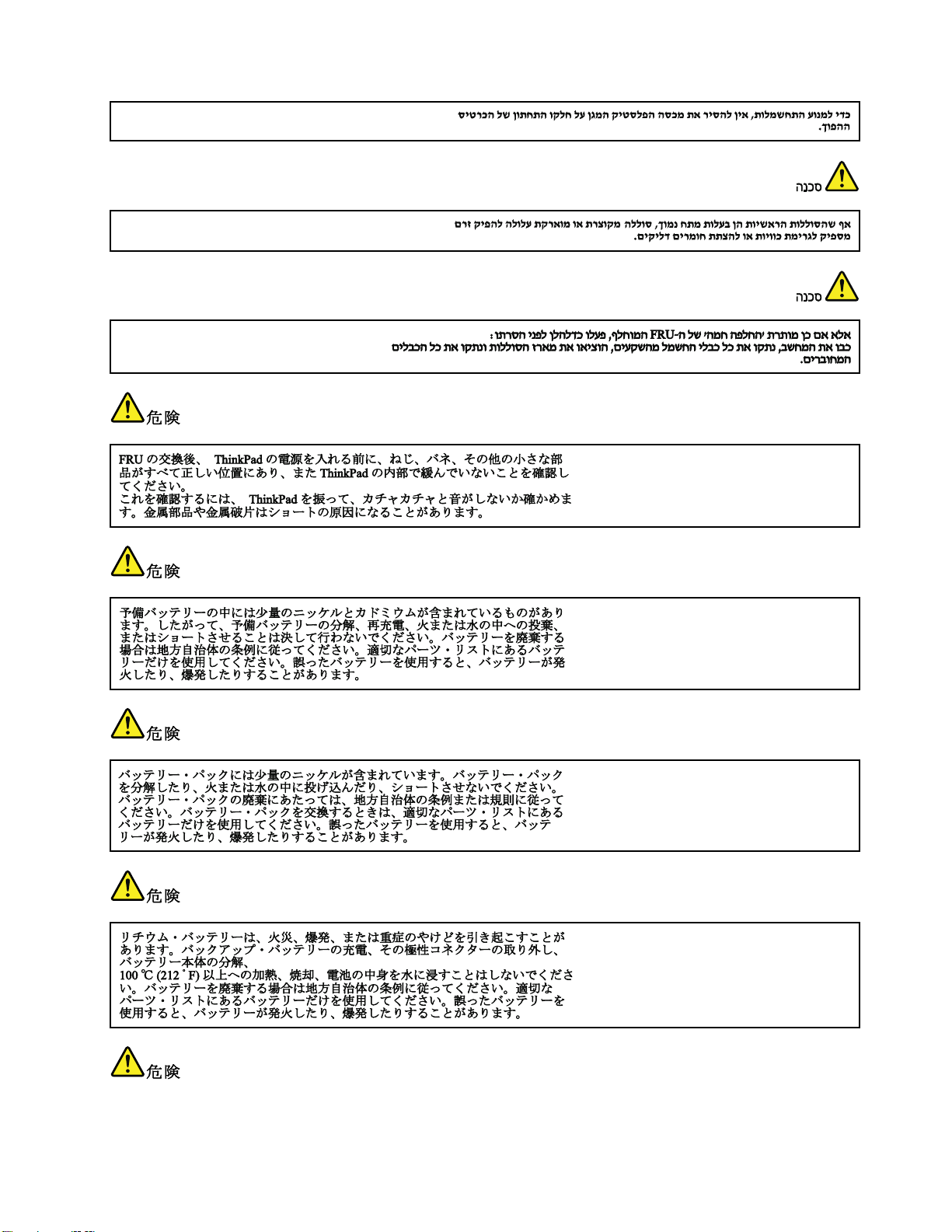
第1章.安全上の注意13

14ハードウェア保守マニュアル

第1章.安全上の注意15
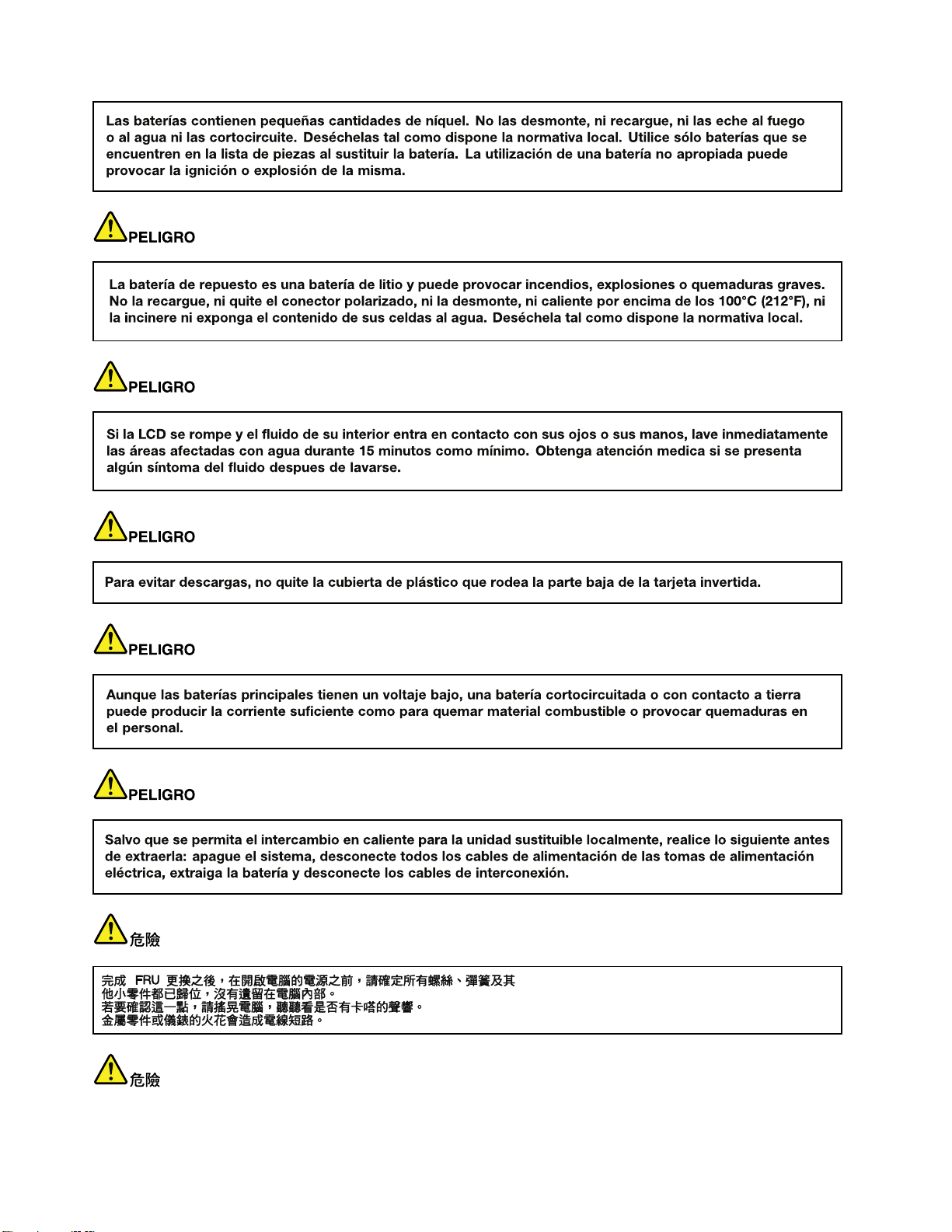
16ハードウェア保守マニュアル
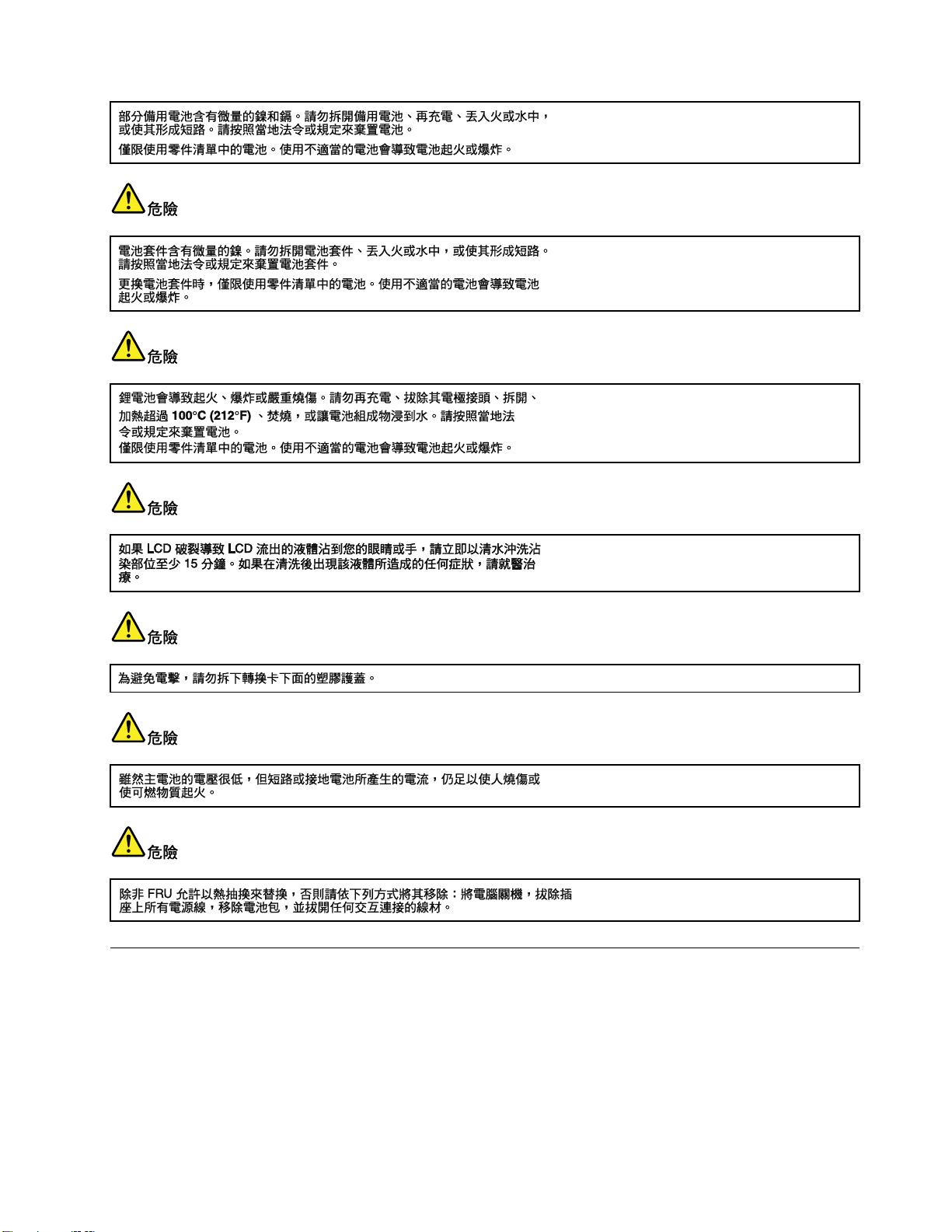
レ
ー
ザ
ー
規
格
に
関
す
る
記
レ レ
ー ー
ザ ザ
ー ー
規 規
格 格
に に
関 関
す す
このセクションのレーザー規格に関する記述は、以下の言語で記載されています。
•英語
•アラビア語
•ブラジル・ポルトガル語
•フランス語
•ドイツ語
•ヘブライ語
述
る る
記 記
述 述
第1章.安全上の注意17
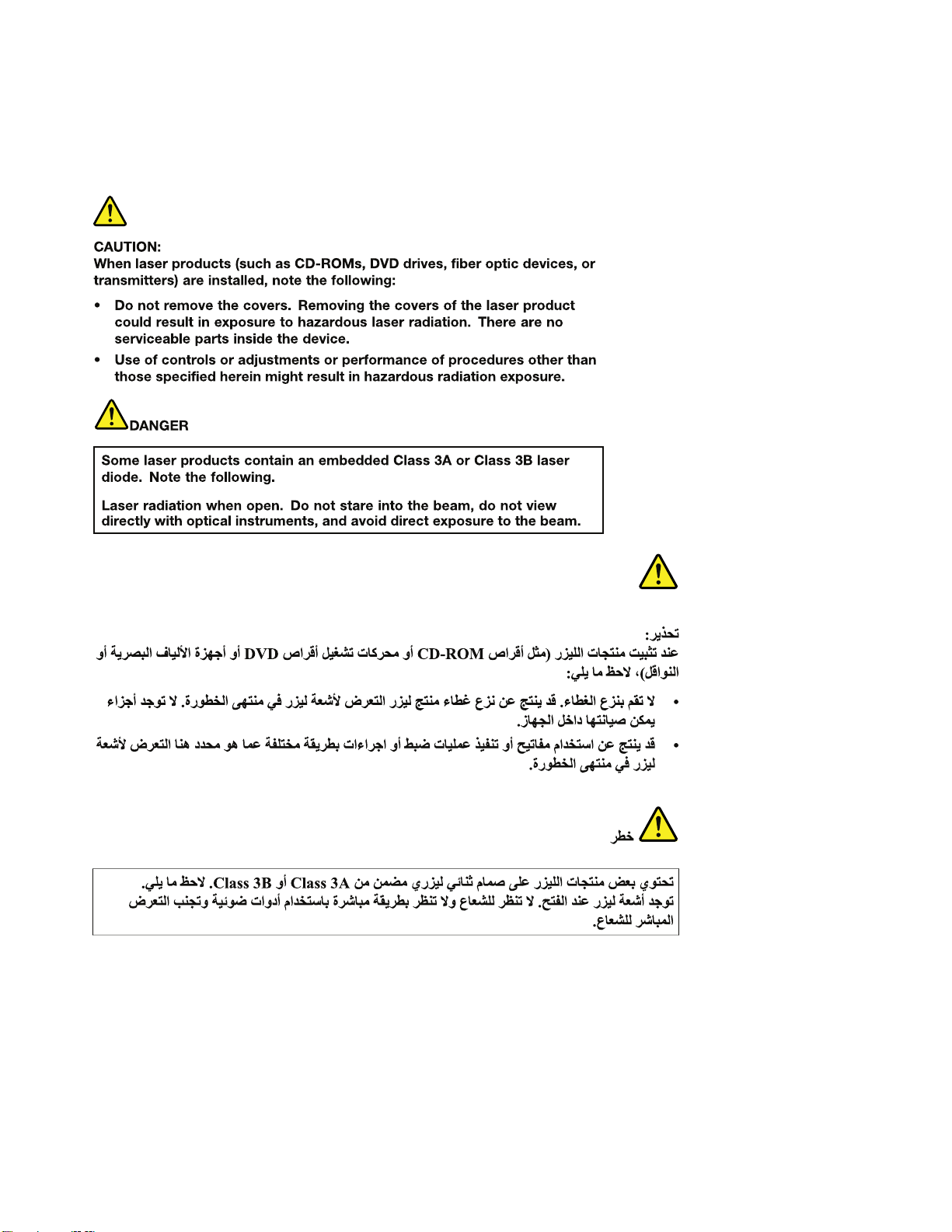
•日本語
•韓国語
•スペイン語
•中国語(繁体字)
18ハードウェア保守マニュアル

第1章.安全上の注意19
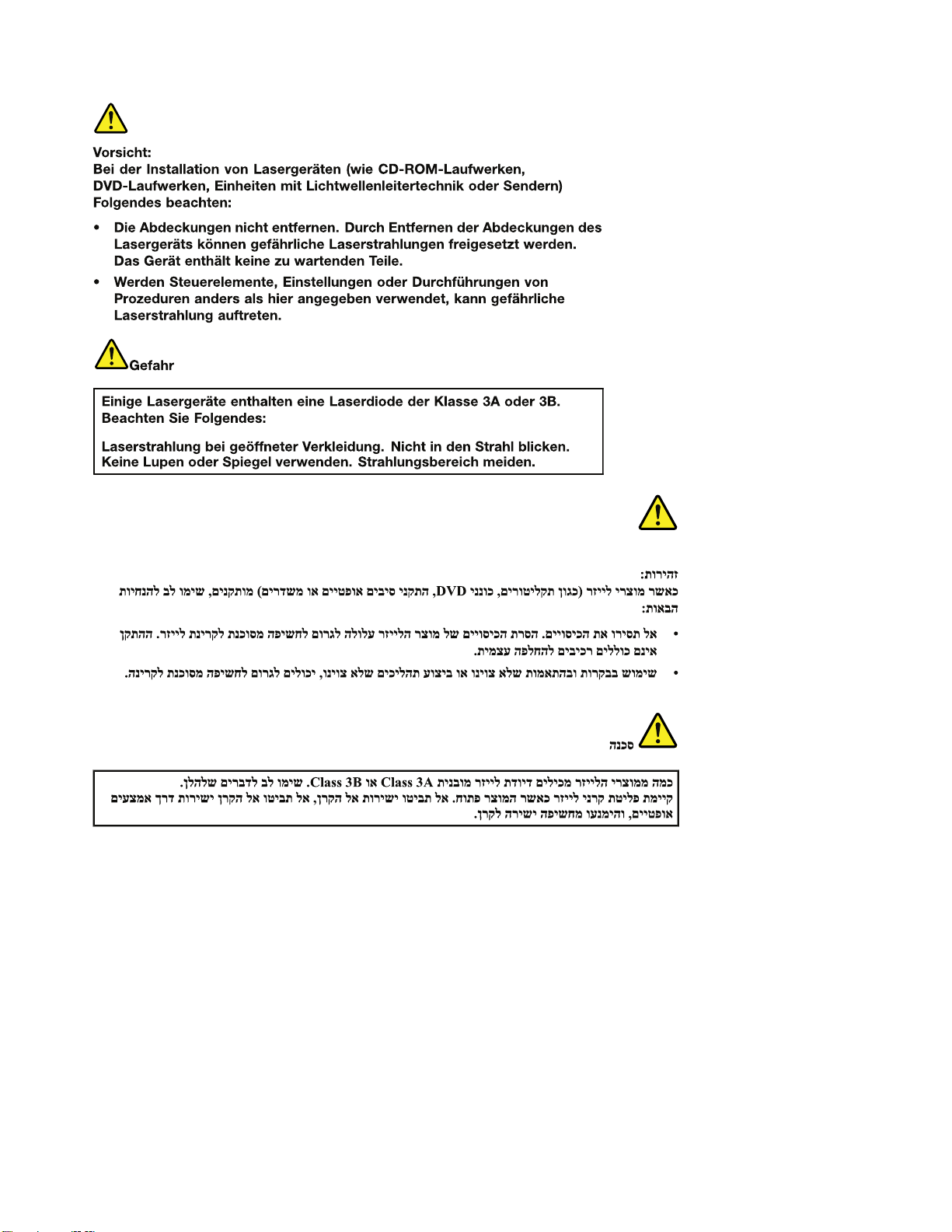
20ハードウェア保守マニュアル

第1章.安全上の注意21
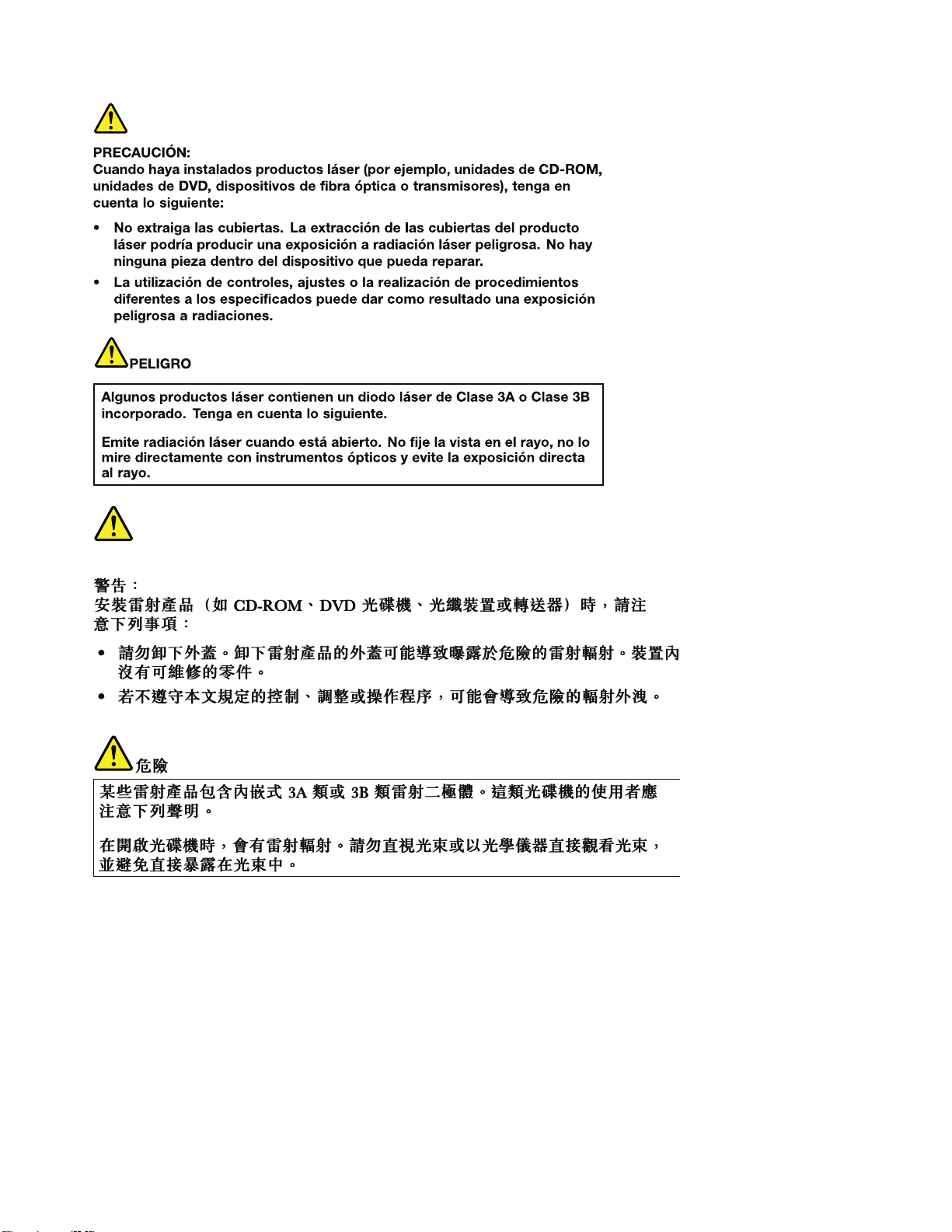
22ハードウェア保守マニュアル
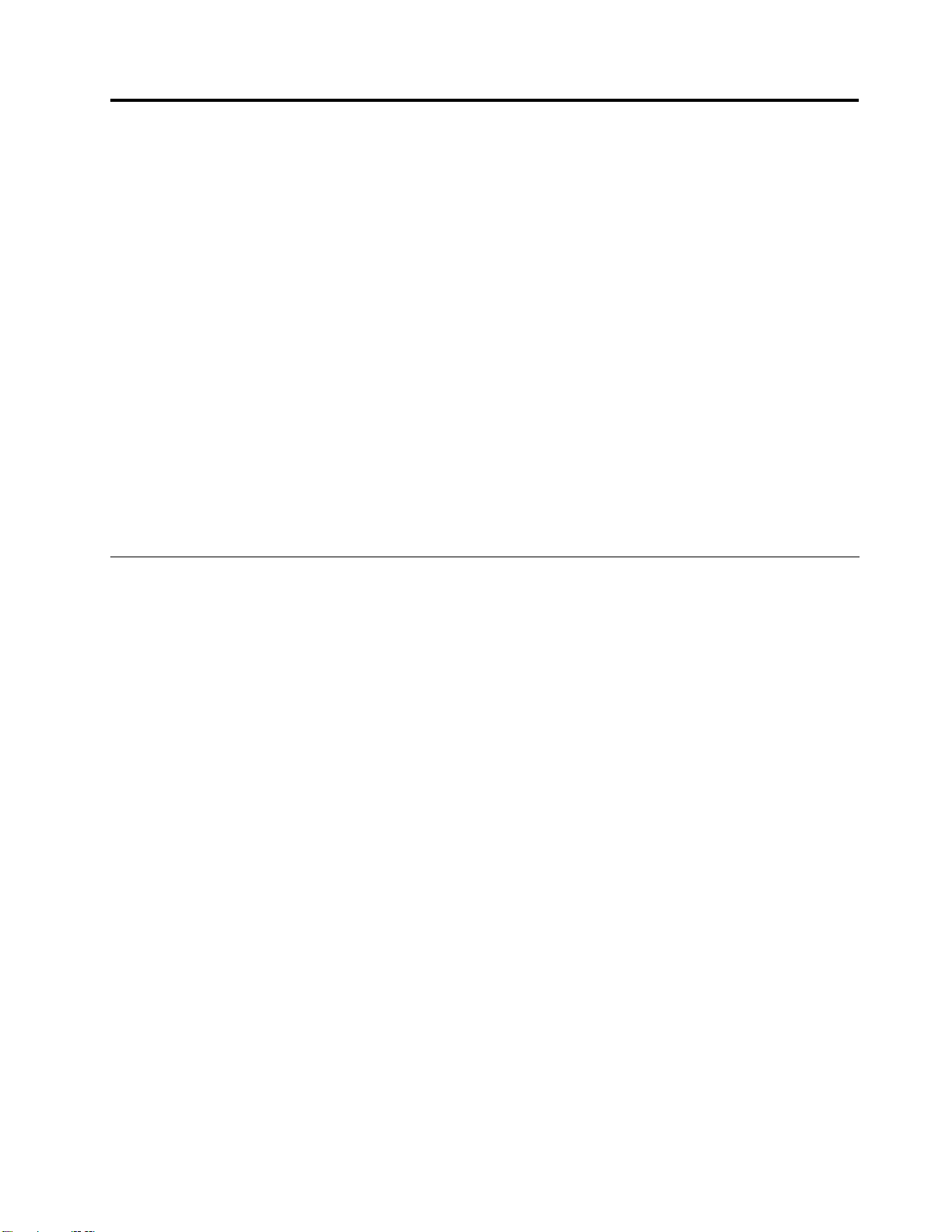
第
2
章
重
要
な
保
守
情
第 第
2 2
章 章
重 重
要 要
な な
保 保
守 守
この章では、この資料でサポートされているすべてのマシン・タイプに適用される、以下の重要な保
守情報を記載します。
ページの『FRU交換時の心得』
•23
–24ページの『ハードディスク・ドライブ交換時の注意』
–24ページの『システム・ボード交換時の重要な注意事項』
ページの『エラー・メッセージの使い方』
–24
•25ページの『CTO、CMV、およびGAV用のFRU交換時の心得』
–25ページの『製品定義』
–25ページの『CTO、CMV、およびGAV製品のFRU識別』
要
:
重 重重要 要
: :
•ソフトウェアの修正、ドライバー、およびUEFIBIOSダウンロードの入手またはインストールに関し
てお客様がサポートを必要とする場合は、Lenovoお客様サポート・センターに連絡するようにアドバ
イスしてください。Lenovoサポートの電話番号については、次のWebサイトをご覧ください。
http://www.lenovo.com/support/phone
•Lenovo
ビデオは、次のサポート・サイトから入手できます。
http://www.lenovoservicetraining.com/ion/
FRU
FRU FRU
®
認定保守技術担当者向けのFRUの取り外しまたは交換を紹介しているシステム分解/再組立の
交
換
時
の
心
交 交
換 換
時 時
得
の の
心 心
得 得
報
情 情
報 報
ー
を
交
す
る
パ パパー ー
ツ ツツを を
交 交
換 換換す す
本書にリストしているFRUを交換する前に、必ずソフトウェアの修正、ドライバー、およびUEFIBIOS
ダウンロードをすべてインストールしておくようにしてください。
システム・ボードが交換された後、システム・ボードに最新のUEFIBIOSがロードされていることを確認
してから保守アクションを完了してください。
ソフトウェアの修正、ドライバー、およびUEFIBIOSをダウンロードする手順は次のとおりです。
1.http://www.lenovo.com/supportにアクセスします。
2.ThinkPadの製品番号を入力するか、『Auto-detect(自動検索)』ボタンを押します。
Downloads
3.『Downloads Downloads
4.画面の指示に従い、必要なソフトウェアをインストールします。
不必要なFRU交換や保守の出費をなくすため、次の心得を守ってください。
FRU
を
FRU
FRU FRU
交
を を
交 交
換 換換す すする るるよ よよう ううに に
を をを取 取取り り
•FRU FRU
の
の の
•一部のThinkPadには、プロセッサー・ボードとシステム・ボードの両方があります。プロセッサー・
ボードまたはシステム・ボードを交換するように指示された場合、一方のボードを交換しても問題が
なくならないときは、そのボードを取り付け直してから、もう一方のボードを交換してください。
•アダプターまたは装置に複数のFRUが含まれている場合、それらのFRUのどれかがエラーの原因であ
る可能性があります。アダプターまたは装置を交換する前に、FRUを1つずつ取り外して、症状が変
化するかどうかを見ます。症状の変化したFRUだけを交換してください。
に
る る
前 前前に に
and
drivers
and and
drivers drivers
に
り
け
付 付付け け
直 直直し し
ウ
( ((ダ ダダウ ウ
ン ンンロ ロロー ーード ドドお おおよ よよび びびド ドドラ ラライ イ
示
れ
換
指 指指示 示
さ さされ れ
、 、、交 交交換 換
し
て
て て
く くくだ だださ ささい い
を
を を
行 行行な ななっ っって てても もも問 問
い
。
イ
ー
バ ババー ー
) ))』を選択します。
問
題 題題が がが修 修
修
さ
れ
復 復復さ さ
れ れ
な なない いい場 場場合 合合、 、、次 次次の のの段 段段階 階
階
に にに進 進進む むむ前 前前に にに元 元
元
意
注 注注意 意
: ::保守しようとしているThinkPadのセットアップ構成がカスタマイズされている場合がありま
す。自動構成を実行すると、設定値が変更される可能性があります。必ず現行構成の設定を(『View
©CopyrightLenovo2011,2013
23
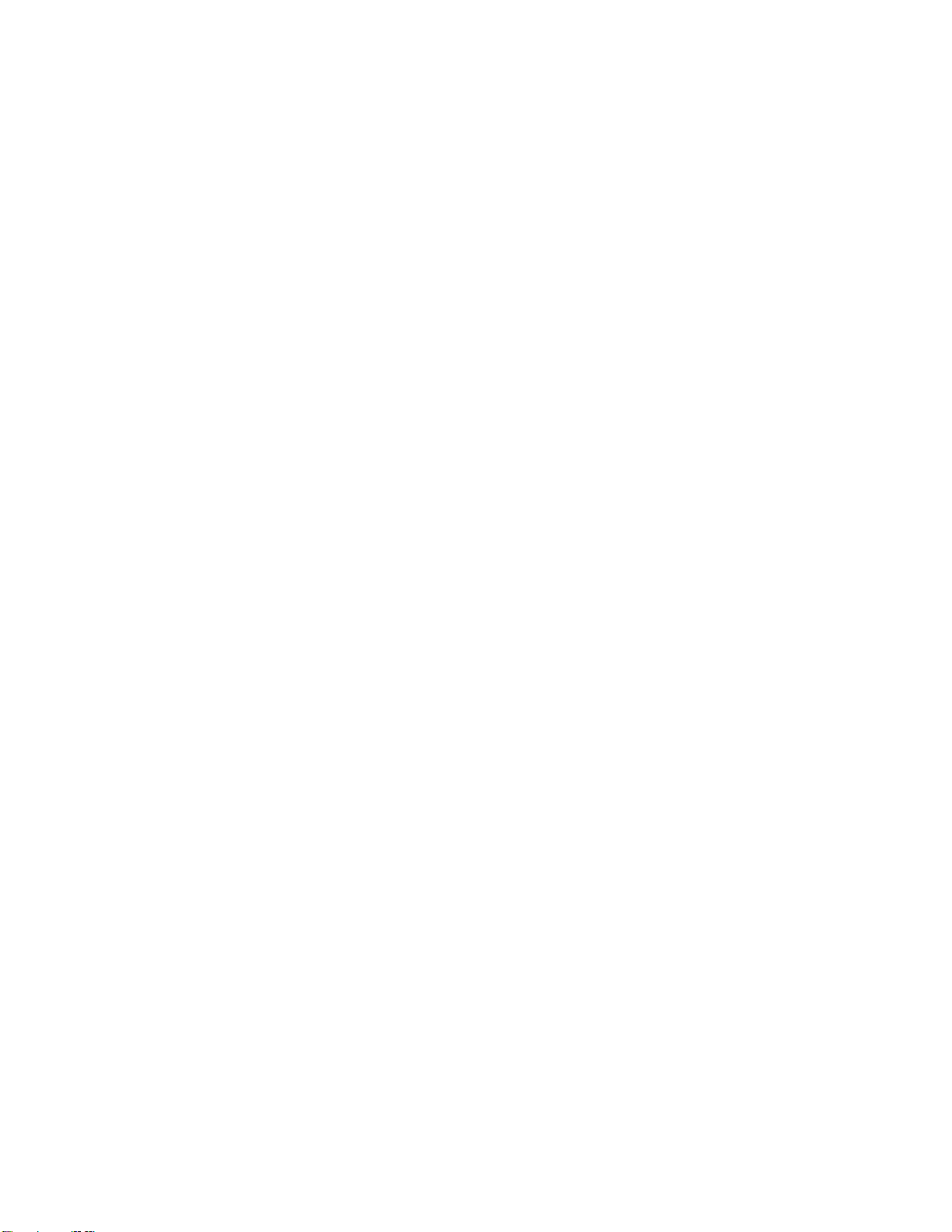
Configuration』オプションを使って)メモしておき、保守が完了したら、それらの設定値が有効なままに
なっているか確認します。
ハ
ー
ド
デ
ィ
ス
ク
・
ド
ラ
イ
ブ
交
換
時
の
注
ハ ハ
ー ー
ド ド
デ デ
ィ ィ
ス ス
ク ク
・ ・
ド ド
ラ ラ
イ イ
ブ ブ
交 交
換 換
時 時
mSATAドライブと、ソリッド・ステート・ドライブまたはハードディスク・ドライブが付属しているコ
ンピューターの場合、システムではmSATAドライブがハードディスク0として見なされ、ドライブC:に
割り当てられます。ソリッド・ステート・ドライブまたはハードディスク・ドライブはハードディスク1
として見なされ、ドライブD:に割り当てられます。mSATAドライブは、コンピューターのワイヤレ
スWANカード・スロットに取り付けられています。Lenovo初期インストール済みソフトウェアは、
mSATAドライブにインストールされています。
ハードディスク・ドライブを交換する前に、必ず低レベル・フォーマットの実行を試みてください。これ
により、ハードディスク上のお客様のデータはすべて失われることになります。お客様がデータの現行
バックアップを取っていることを確認した上で、この作業を行ってください。
注 注注意 意意: ::保守しようとしているThinkPadのドライブ起動順序が変更されている可能性があります。コ
ピー、保存、フォーマットなどの書き込み作業時には特に注意してください。ドライブを間違って選択す
ると、データやプログラムが上書きされてしまうことがあります。
mSATAドライブと、ソリッド・ステート・ドライブまたはハードディスク・ドライブが付属しているコ
ンピューターの場合、システムではmSATAドライブがハードディスク0として見なされ、ドライブC:に
割り当てられます。ソリッド・ステート・ドライブまたはハードディスク・ドライブはハードディスク1
として見なされ、ドライブD:に割り当てられます。mSATAドライブは、コンピューターのワイヤレ
スWANカード・スロットに取り付けられています。Lenovo初期インストール済みソフトウェアは、
mSATAドライブにインストールされています。
意
の の
注 注
意 意
シ
ス
テ
ム
・
ボ
ー
ド
交
換
時
の
重
要
な
注
意
事
シ シ
ス ス
テ テ
ム ム
・ ・
ボ ボ
ー ー
ド ド
交 交
換 換
時 時
の の
重 重
要 要
な な
注 注
システム・ボード上に取り付けられているコンポーネントの中には、非常に敏感なものがあります。
システム・ボードの取り扱いが不適切な場合、こうしたコンポーネントが損傷するおそれがあり、シ
ステムの誤動作にもつながります。
注 注注意 意意: ::システム・ボードを取り扱う際は、次のようにしてください。
•システム・ボードを落としたり、強い力をかけないでください。
•いかなる場合にも乱暴な取り扱いはしないでください。
•各BGA(BallGridArray)チップ・セットに割れが生じないように、システム・ボードを曲げたり、強く
押すことは避けてください。
エ
ラ
ー
・
メ
ッ
セ
ー
ジ
の
使
い
エ エ
ラ ラ
ー ー
・ ・
メ メ
ッ ッ
セ セ
ー ー
ジ ジ
の の
画面に表示されるエラー・コードを使用して、エラーを診断します。複数のエラー・コードが表示され
た場合は、最初のエラー・コードから診断を開始します。最初のエラー・コードの原因が何であって
も、それに起因して誤ったエラー・コードが出される場合があります。エラー・コードが表示されない
場合には、そのエラーの症状が、保守を行なっているThinkPadの『FRU故障判別リスト』に記載さ
れているかどうか調べてください。
方
使 使
い い
方 方
項
意 意
事 事
項 項
24ハードウェア保守マニュアル
